- Грешка Виндовс 11 0к80004005 обично се јавља због некомпатибилности драјвера.
- Као прво решење, можете покренути одговарајући алат за решавање проблема из подешавања.
- Други приступ је покретање рачунара у Цлеан Боот-у.
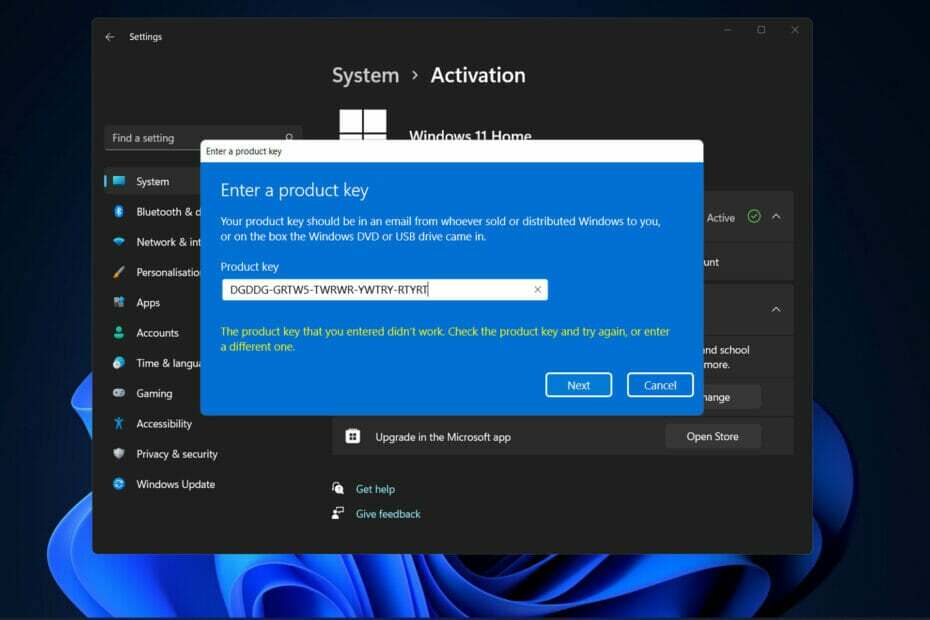
ИксИНСТАЛИРАЈТЕ КЛИКОМ НА ДАТОТЕКУ ЗА ПРЕУЗИМАЊЕ
Овај софтвер ће поправити уобичајене рачунарске грешке, заштитити вас од губитка датотека, малвера, квара хардвера и оптимизовати ваш рачунар за максималне перформансе. Решите проблеме са рачунаром и уклоните вирусе сада у 3 једноставна корака:
- Преузмите алатку за поправку рачунара Ресторо који долази са патентираним технологијама (доступан патент овде).
- Кликните Започни скенирање да бисте пронашли проблеме са Виндовс-ом који би могли да изазову проблеме са рачунаром.
- Кликните Поправи све да бисте решили проблеме који утичу на безбедност и перформансе вашег рачунара
- Ресторо је преузео 0 читаоци овог месеца.
Корисници су пријавили да добијају грешку 0к80004005 у оперативном систему Виндовс 11 када покушавају да ажурирају свој ОС или чак да га активирају.
Узроци овог проблема могу да варирају од некомпатибилности драјвера до других сложенијих узрока које може, али и не мора да открије алатка за решавање проблема са Виндовс Упдате.
Наставите док ћемо вам показати како да решите грешку при ажурирању и грешку активације 0к80004005 у оперативном систему Виндовс 11, одмах након што видимо зашто је толико важно редовно ажурирати свој оперативни систем.
Зашто је важно ажурирати мој ОС?
Вероватно сте упознати са оним одвратним подсетницима који се приказују на екрану вашег рачунара. Сваки пут када отворите рачунар, они вас обавештавају да ваше апликације и драјвери више нису ажурирани.
Увек успевају да подигну своје ружне главе у најнезгоднијим тренуцима, када сте усред нечега важног. Као резултат тога, требало би да пратите њихова упутства и да одржавате рачунар ажурним.
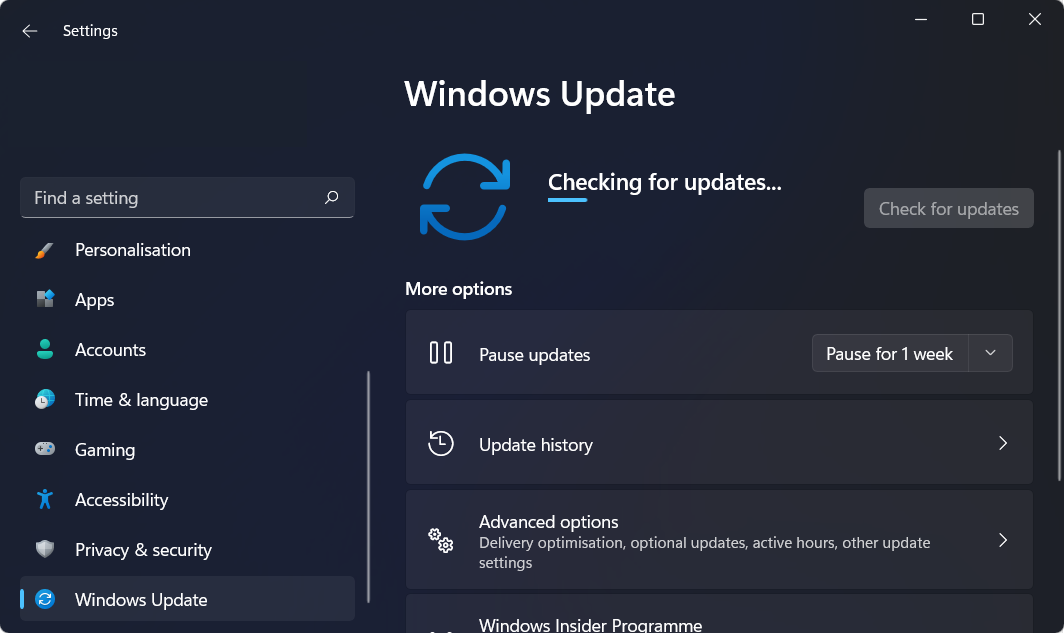
Супротно уобичајеном мишљењу, надоградње софтвера немају за циљ да нам узрокују непријатности. Уместо да буду злонамерни, они имају за циљ да учине наше системе безбеднијим обесхрабрујући хакере да искористе рањивости.
У другим случајевима, они могу да исправе кодирање које омогућава хакерима да инсталирају деструктивни малвер на наше рачунаре или избришу кључне датотеке на нашим рачунарима. Ако занемарите поруку, ствари на којима сте радили за које мислите да нећете имати времена да ажурирате свој програм могу бити угрожене.
Главна предност инсталирања ажурирања је та што је потребно само неколико кликова, а ако је ваш систем правилно конфигурисан, нећете то морати да радите. Можете подесити свој ПЦ или Мац да аутоматски инсталира ажурирања ако то желите.
Како могу да поправим грешку 0к80004005 у оперативном систему Виндовс 11?
1. Користите алатку за решавање проблема са ажурирањем
- Држи Виндовс тастер + И да отворите Подешавања апликацију и идите на Систем онда Решавање проблема са десне стране, као што смо доле приказали.
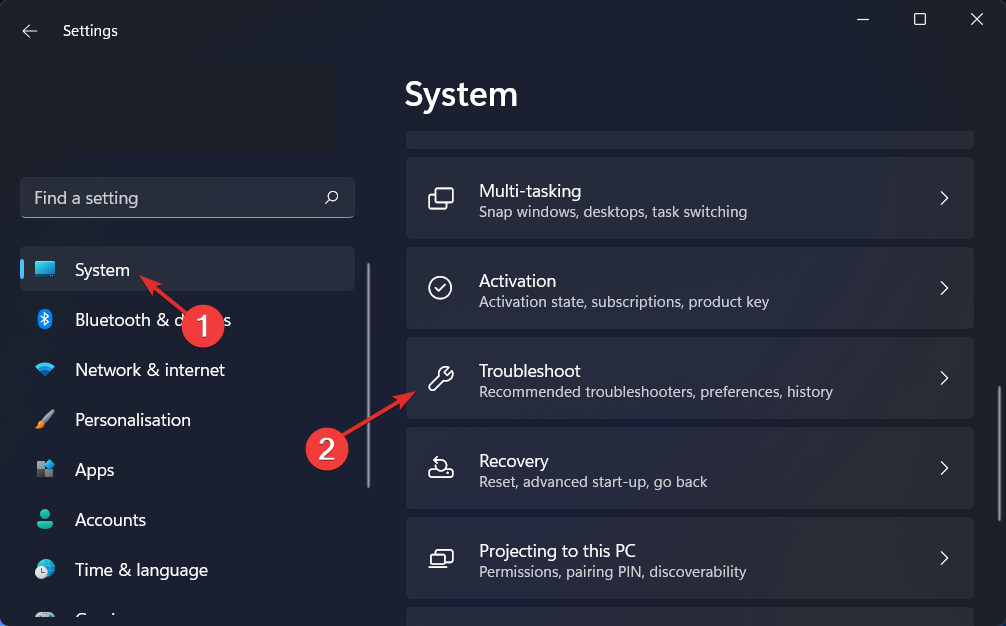
- Једном када сте унутра Решавање проблема мени, тапните на Други алати за решавање проблема опцију да бисте пронашли више њих.
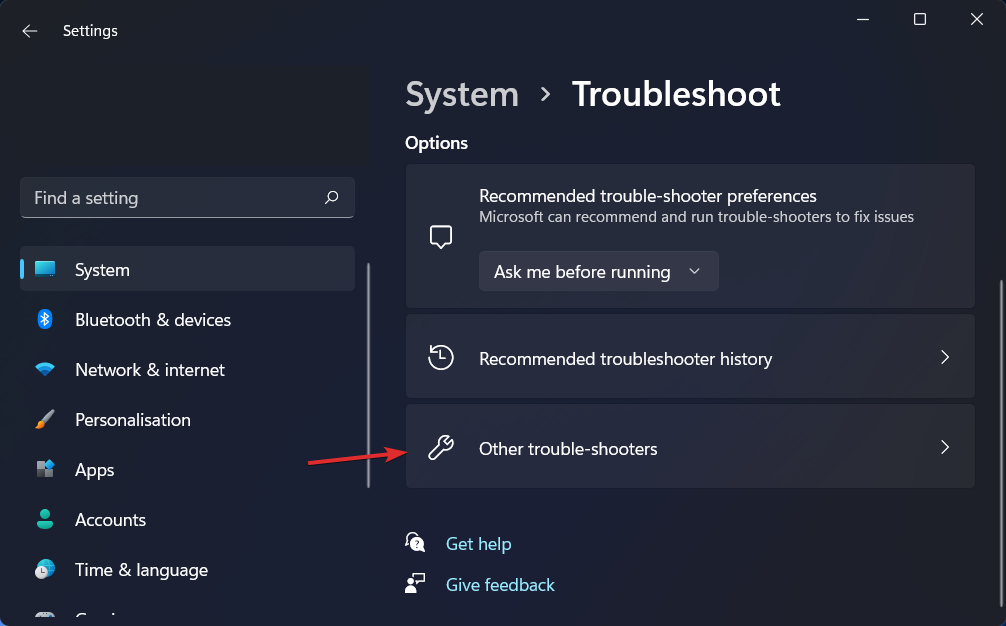
- Померите се надоле до Виндовс Упдате алатку за решавање проблема и кликните Трцати поред тога.
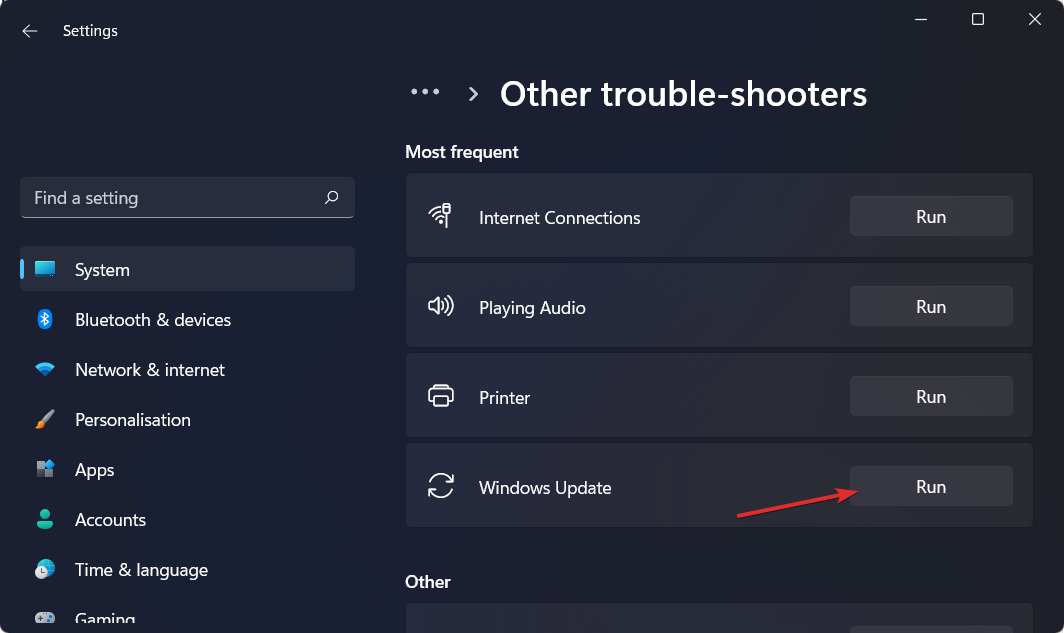
Када алатка за решавање проблема заврши са тражењем грешака, показаће вам конкретну грешку која се десила и како да је отклоните. Обавезно пратите представљена упутства корак по корак.
2. Проверите управљачке програме за рачунар
- Покрените Подешавања апликацију и идите на леву таблу да бисте изабрали Виндовс Упдате. Сада кликните на Напредне опције са десне стране.

- Додирните на Опциона ажурирања под Додатне опције одељак.

- Сада изаберите Ажурирања драјвера из падајућег менија и означите сва поља поред ажурирања која вам се приказују. На крају тапните на Преузети и инсталирати дугме. У мом конкретном случају их нема.

Иако је Виндовс генерално задужен за ажурирања драјвера, ако имате проблема, можете ручно да потражите ажурирања и да их инсталирате. Међутим, топло вам саветујемо да користите специјализовани програм као што је ДриверФик да бисте извршили аутоматско скенирање драјвера и уштедели време и потенцијалне грешке.
⇒ Преузмите ДриверФик
- Како лако ажурирати драјвере на Виндовс 11
- 5+ најбољих софтвера за детектор драјвера за Виндовс 10/11
- 10 најбољих софтвера за ажурирање драјвера за Виндовс 10/11
3. Почните у Цлеан Боот-у
- Држи Виндовс тастер + Р и укуцајте или залепите мсцонфиг затим кликните на У реду.
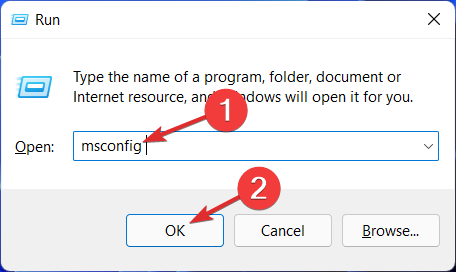
- Затим идите на Боот картицу да бисте проверилиСафе боотопција.
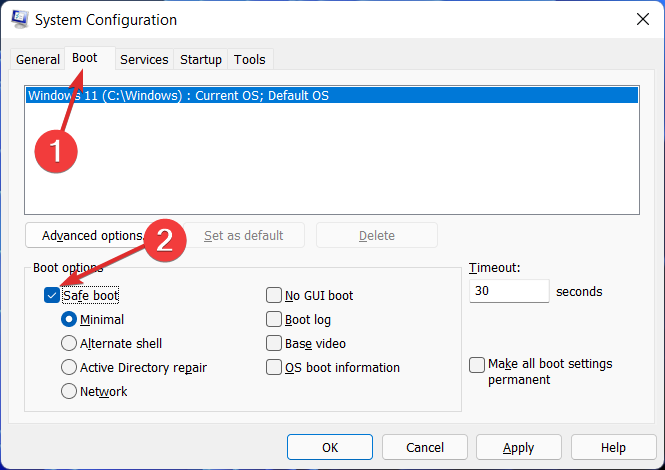
- Идите на картицу која каже Генерал и увери се у то Селективно покретање радио дугме је означено и опозовите избор Учитајте ставке за покретање.
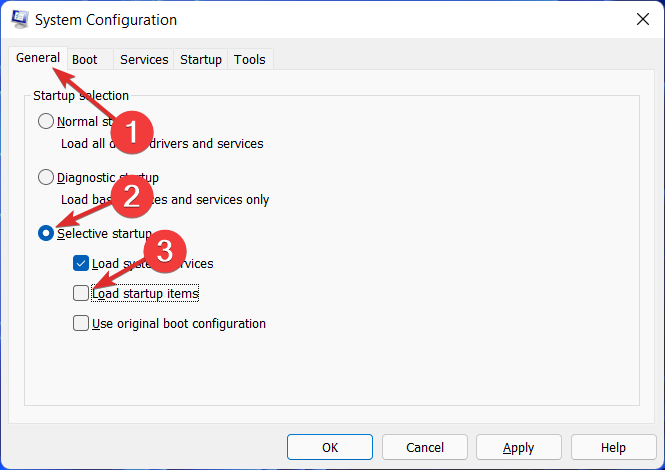
- Кликните на Услуга картицу и означите поље Сакриј све Мицрософт услуге затим додирните Онемогући све.
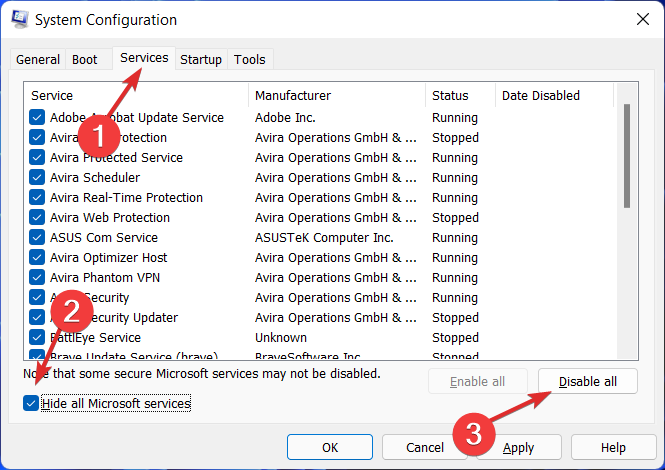
- Под Покренути картицу, кликните Отворите Таск Манагер и онемогућите све ставке за покретање.
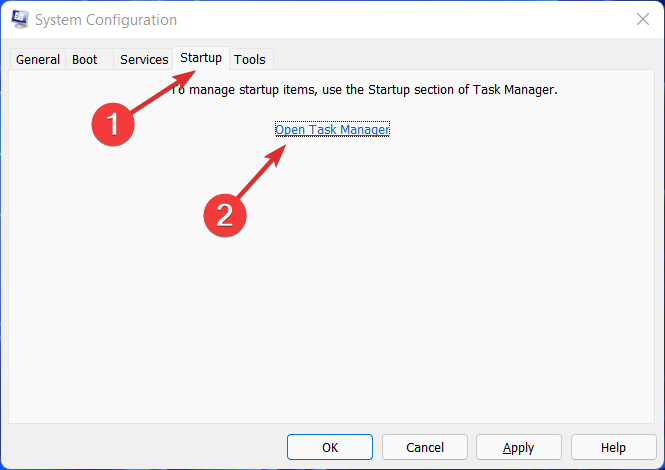
Да бисте сазнали више о томе како да решите данашњу грешку, погледајте нашу позицију о томе како да поправите грешку ажурирања 0к80004005.
Алтернативно, припремили смо и а водич о томе како да поправите неодређену грешку 0к80004005 у случају да се грешка појави и у другим сценаријима, осим у случајевима ажурирања и активације.
Да ли вам је овај водич био користан? Обавестите нас у одељку за коментаре испод и поделите то са својим пријатељима ако наиђу на исти проблем као и ви. Хвала за читање!
 Још увек имате проблема?Поправите их овим алатом:
Још увек имате проблема?Поправите их овим алатом:
- Преузмите овај алат за поправку рачунара оцењено одлично на ТрустПилот.цом (преузимање почиње на овој страници).
- Кликните Започни скенирање да бисте пронашли проблеме са Виндовс-ом који би могли да изазову проблеме са рачунаром.
- Кликните Поправи све да бисте решили проблеме са патентираним технологијама (Ексклузивни попуст за наше читаоце).
Ресторо је преузео 0 читаоци овог месеца.
